
Hvis du i øjeblikket bruger dine Apple-enheder som iPhone, iPad, iPod som primært kamera, har du sandsynligvis taget en masse fotos. Vi nyder bekvemmeligheden, som Apple bringer os. Vi kan uploade interessante billeder til webstedet fra iDevices og dele med venner eller familie. Hvad skal du dog gøre, hvis du mister eller sletter alle disse fotos ved et uheld?
Bare rolig. Hvis du har sikkerhedskopieret fotos fra iPhone til iPhoto på Mac, kunne du nemt hente de slettede fotos tilbage fra iPhoto på Mac
Hvis ikke, kan Aiseesoft Mac FoneLab hjælpe dig med at få mistede fotos tilbage på din enhed.
Dette iPhone Photo Recovery-værktøj giver dig alternative metoder til at gendanne fotos: Gendanne fra iOS-enhed og gendanne fra iTunes eller iCloud Backup.
Hvis du bruger iPhone 4, iPhone 3GS, iPad 1 eller iPod touch 4, skal du prøve at hente nyligt slettede fotos direkte fra din enhed.
Trin 1Start Aiseesoft Mac FoneLab
Installer og kør dette program, tilslut din iPhone til Mac.
Trin 2Start scanningen
Tilslut din enhed til Mac via USB-kabel. Vælg "Gendan data fra iOS-enhed" gendannelsestilstand, og klik på "Start scanning" -knappen. Før det begynder at scanne, skal du downloade et plug-in.

Klik på Download. Sørg for, at din Mac er tilsluttet internettet.
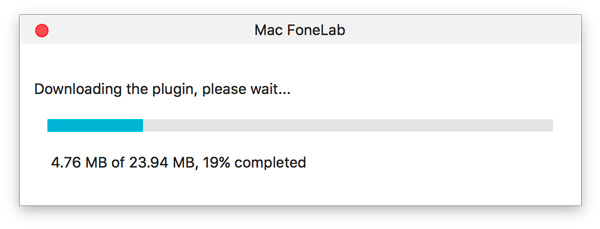
Sekunder senere downloades plug-in.
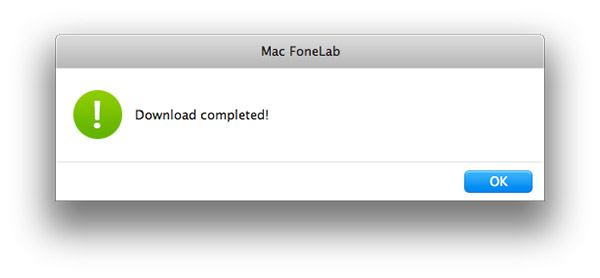
Gå derefter ind i scanningstilstanden i henhold til instruktionen på grænsefladen trin for trin.
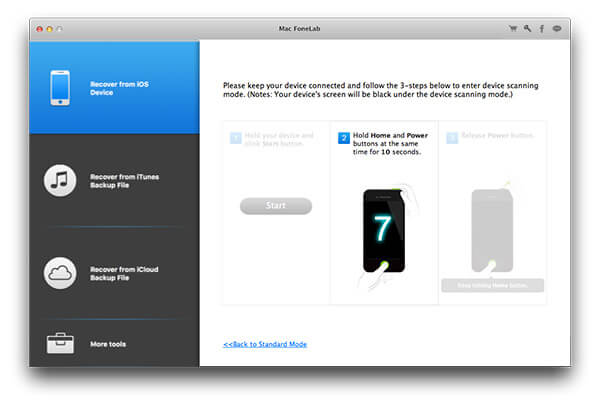
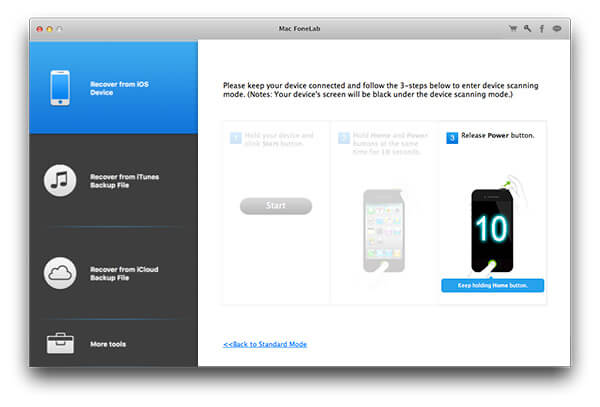
Trin 3Gennemse og gendan fotos
Efter scanning kan du få vist dem fra fotokategorien. Billet de filer, du ønsker at gendanne, og klik på "Gendan" -knappen, du kan gemme dem på din computer.
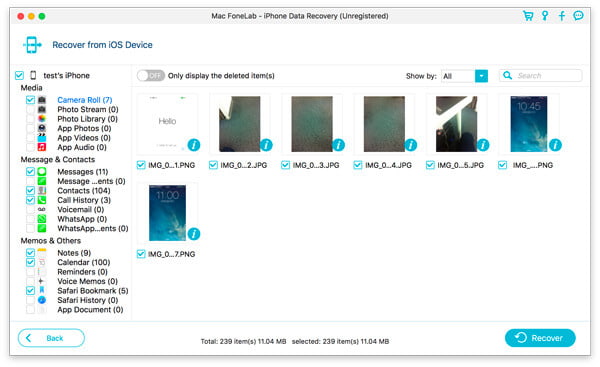
Hvis du tidligere har synkroniseret med iTunes, skal du vælge den anden tilstand for at gendanne fotos uden iDevices.
Trin 1Download og installer Aiseesoft Mac FoneLab
Trin 2Start dette program, og klik på "Start scanning" -knappen. Derefter scannes alle data efter scanning.

Trin 3Gennemse og gendan fotos. Se eksempelbilleder og billetbilleder fra den fotokategori, du vil gendanne. Vælg destinationen for at gemme dem på computeren. Klik på "Gendan" -knappen for at starte.
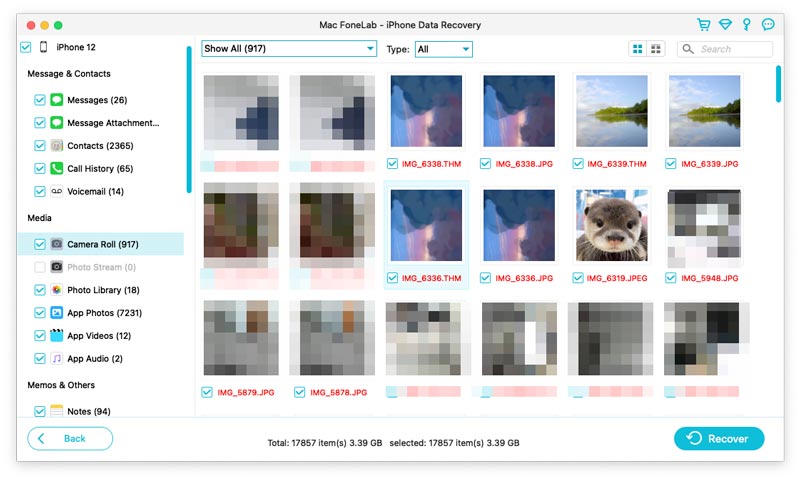
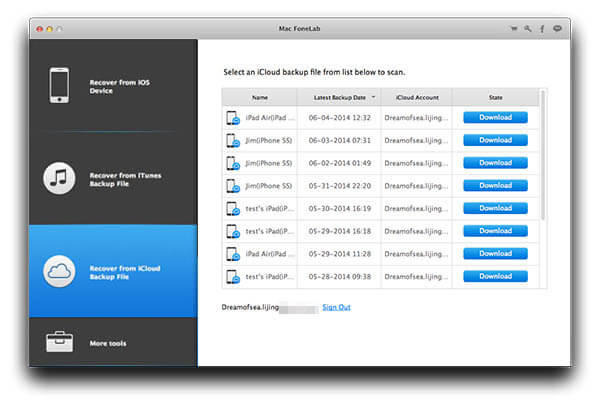
Trin 1Start programmet, og vælg Gendan fra iCloud Backup File.
Trin 2Log ind på din konto, og vælg den sikkerhedskopifil, du vil downloade. Vent nogle minutter, indtil det er hentet.
Trin 3Vælg den downloadede fil, og klik på Start scanning. Efter scanning vises alle fotos i kamerarulle, fotostream og fotobibliotek. Dobbeltklik på nogen, og du kan se et eksempel. Vælg dem, du ønsker, og klik på Gendan.
Alle ovennævnte måder kan hjælpe dig med at få mistede fotos tilbage. Hvis du ikke kan gendanne de mistede fotos gennem den gendannelsestilstand, du vælger, kan du prøve med et andet. Efter gendannelse kan du se, redigere eller overføre fotos til din enhed fra outputmappen, hvor de gendannede fotos gemmes. Udover fotos kan du også bruge Mac FoneLab til gendanne mistet iPhone SMS på Mac.